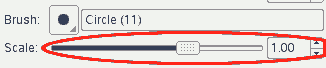Všetky štetce v GIMPe od verzie 2.4. majú variabilnú veľkosť.
Šírku štetca môžete zmeniť tromi spôsobmi:
-
Môžete použiť posuvník zmeny veľkosti nástroja, ktorý chcete použiť na kreslenie. Všetky nástroje na maľovanie, t. j. Ceruzka (Pencil), Štetec (Paintbrush), Guma (Eraser), Rozprašovač (Airbrush), Klonovacia pečiatka (Clone), Nástroj liečenie (Heal), Perspektívne klonovanie (Perspective Clone), Rozostrenie/Doostrenie (Blur/Sharpen) a Zosvetlenie/Stmavenie (Dodge/Burn), majú posuvník, ktorým je možné nastaviť šírku stopy.
-
Kolieskom myši:
-
V hlavnom okne GIMPu kliknite na položky → .
-
V novom otvorenom okne, v ľavom stĺpci, zvoľte → .
-
Kliknutím na položku Vstupné regulátory sa otvorí dialógové okno , ktoré obsahuje dva stĺpce: a .
V stĺpci dvojitým kliknutím stlačte tlačidlo .
-
Otvorí sa nové dialógové okno: .
V jeho ľavom stĺpci kliknite na položku . Týmto sa zvýrazní.
-
Kliknite na tlačidlo (Stredné tlačidlo pod oknom zoznamu).
-
Otvorí sa okno .
Kliknutím na malý trojuholník v ľavo rozbaľte položku .
-
V ľavom stĺpci kliknutím na položku ju zvýrazníte. Potom kliknite na tlačidlo .
-
Teraz je pred položkou zobrazená poznámka .
-
Zatvorte okno.
-
Podobným spôsobom naprogramujte položku s položkou .
-
Nezabudnite stlačiť tlačidlo v hlavnom okne výberu .
Po tomto trochu zdĺhavom vysvetlení môžete koliesko myši používať na zmenu veľkosti stopy štetca. Príklad: zvoľte nástroj Ceruzka so stopou štetca „Circle“. Kurzor umiestnite do okna obrázka, použite koliesko myši v oboch smeroch. Mali by ste vidieť ako sa „Krúžok (Circle)“ zväčšuje a zmenšuje.
-
-
Môžete naprogramovať klávesy šípiek „Hore (Up)“ a „Dolu (Down)“.
Postup je podobný ako ten, ktorý bol použitý pri programovaní kolieska myši. Len s dvoma rozdielmi:
-
V stĺpci dvojitým kliknutím aktivujte položku .
-
V stĺpci kliknite na položku pre prvý kláves a pre druhý kláves.
-
Stlačením šípkových kláves (Hore a Dolu) by sa mal dostaviť rovnaký výsledok ako ste získali pri použití kolieska myši.
-